《INdesign在A4的页面添加A3尺寸页面教程》是一篇关于InDesign的学习教程,通过简单几步就能实现教程中的效果图效果,当然只学习这一点,并不能完全掌握InDesign技巧;你可以通过此加强基础知识,页面尺寸,主页等多维度案例或实操来进行更多的学习;此教程是由小马在2021-11-02发布的,目前为止更获得了 0 个赞;如果你觉得这个能帮助到你,能提升你InDesign技巧;请给他一个赞吧。
INdesign CS6如何在原有的文档里面添加一个别的尺寸的页面,该怎么设置页面尺寸呢?下面就跟北极熊素材库的小编一起来了解和学习这详细的教程吧。
1、打开一个ID文档,已经有内容的文档,我现在的页面全是A4的竖版,我想要添加一个A3的横版
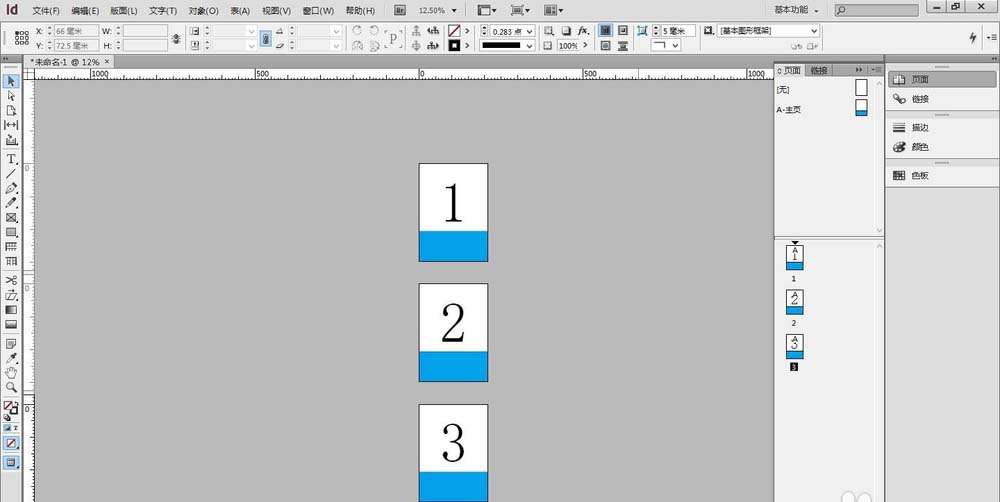
2、如果是添加一张A3的横版主页,在主页栏点击“鼠标右键”+“新建主页”,如下图

3、出现如下窗口,点击设置页面大小,页面方向,再点击确定(我选A3横向)
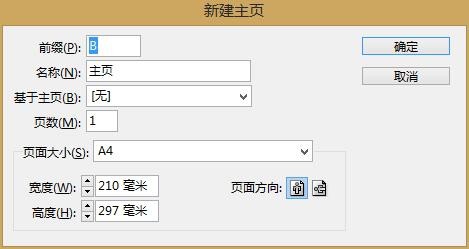
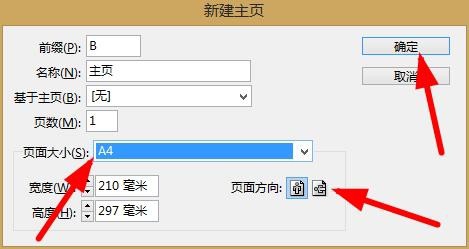
4、主页会出现一个新的主页B-主页,这个就是新的A3横版的主页
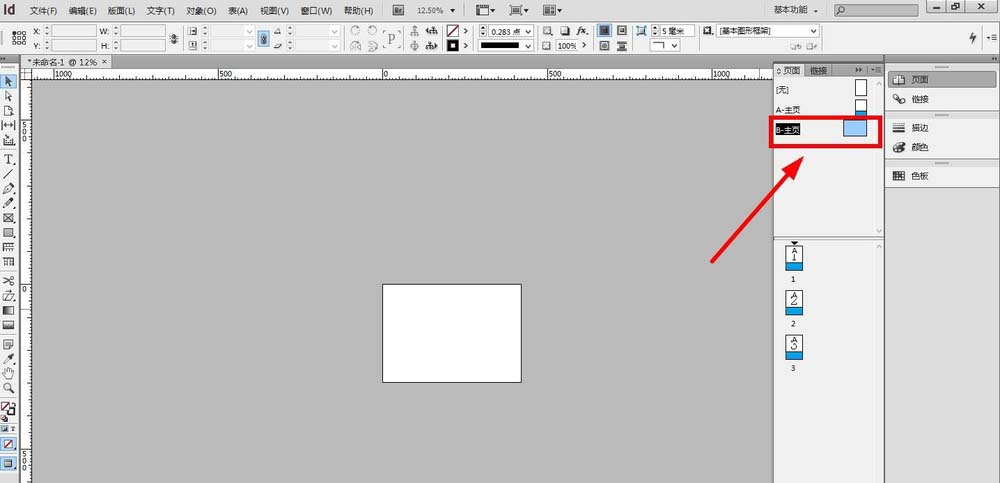
5、如果是要将原有的页面中的一张更改尺寸,除了主页添加,也可以。如下图,先点中要更改的页面,再点击“编辑页面”(比如我要更改的是页面1)
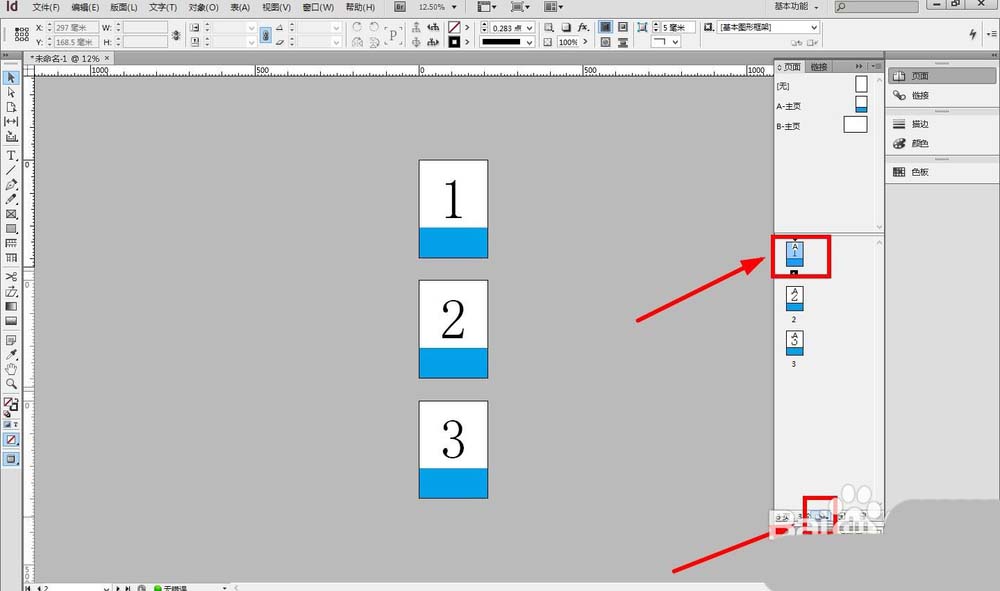
6、点击之后会出现一个页面尺寸选择,根据自己的页面需求更改尺寸
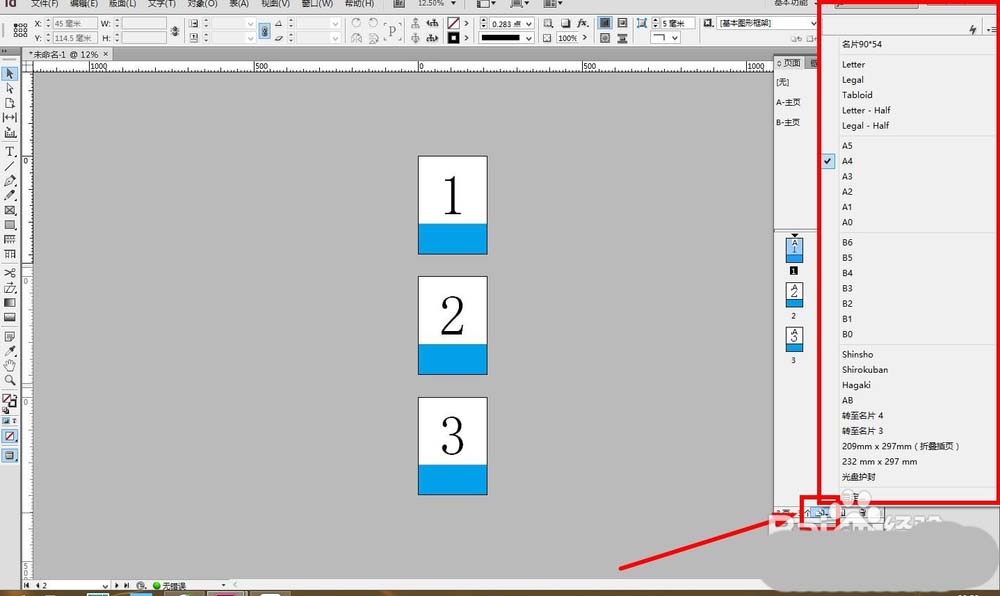
7、我将页面1更改为A3尺寸,如图就会出现页面大小对比的明显对比
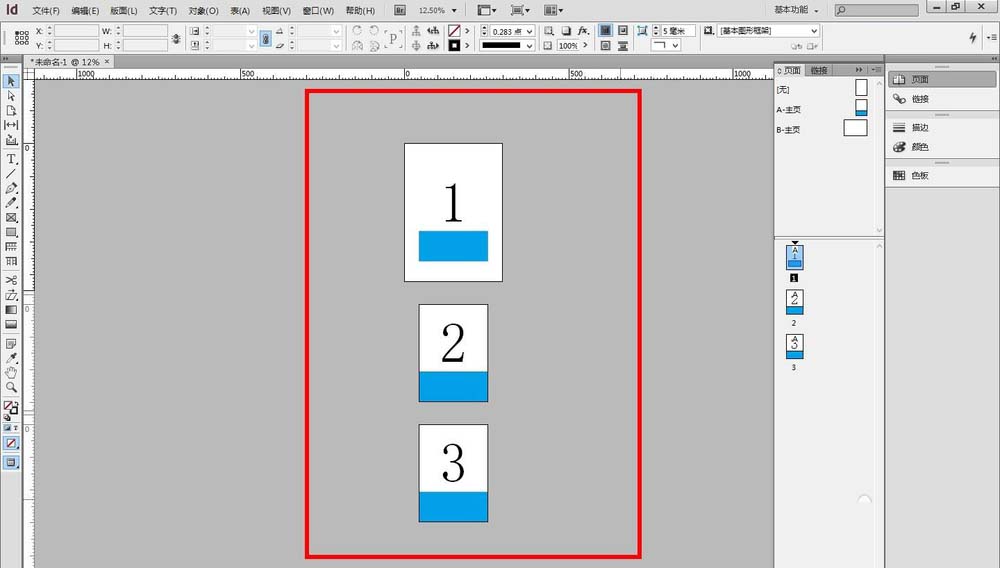
8、这个就是ID的页面尺寸添加的一些方法
以上就是INdesign在A4的页面添加A3尺寸页面教程,欢迎关注北极熊素材库,为你带来indesign软件更基础的添加不同尺寸页面教程,精彩教学内容让你的排版技能更上一步。
赠人玫瑰,手有余香
< 上一篇 InDesign软件界面介绍
2022-06-21 10:20
2022-06-15 09:23
243浏览 06-28
781浏览 06-28
1775浏览 06-21
724浏览 06-21
79浏览 12-23

首席设计师

高级视觉设计师

高级插画设计师






输入的验证码不正确
评论区
暂无评论